Wie man verbessert Spotify Bitrate für verlustfreie Musikqualität
Für Musikfans könnte eines der wirklich wesentlichen Dinge, die ihnen wirklich wichtig sind, die Klangqualität sein. Und tatsächlich ist die Bitrate wirklich die Schlüsselkomponente, die für die Audioqualität abgewogen werden sollte. Spotify Bitrate, was würde das sein?
Typischerweise stellt die Bitrate die Summe der Informationen dar, die innerhalb eines bestimmten Zeitraums übertragen werden. Je höher die Bitrate eines Tracks ist, desto mehr Informationen können in der Regel gespeichert werden.
Hier, in diesem Artikel, konzentrieren wir uns auf Inhalte von Spotify und dir alles beibringen Spotify Bitrate. Darüber hinaus erhalten Sie einige Informationen zum Empfang verlustfreie Inhalte aus Spotify, wie man die Leistung von verbessert Spotify, und so weiter. Bitte lesen Sie jetzt weiter und sehen Sie sich diesen Artikel an, um alle Kommentare zu erfahren.
Artikelinhalt Teil 1. Was ist Spotify BitrateTeil 2. Was sind die Bitrate-Unterschiede zwischen verschiedenen Streaming-DienstenTeil 3. So richten Sie ein Spotify Bitrate auf dem Desktop oder MobilgerätTeil 4. Wie man kommt Spotify Songs mit verlustfreier QualitätTeil 5. Abschließend
Teil 1. Was ist Spotify Bitrate
Was ist Spotify Bitrate? Für zahlreiche Teilnehmer und Geräte, Spotify bietet unterschiedliche Bitraten. Für Ihre Tracks, die Spotify Möglichkeiten für das Ausgangssignal: Bitrate reicht von mittleren, großen bis intensiven Werten. Dann lass uns suchen Spotify's Abtastrate wie folgt.
Für die Anwendung auf dem Desktop
- Alle Inhalte können mit gestreamt werden OGG Vorbis bei einer regulären Leistung von 160 Kbps.
- Sie werden auf 320 Kbps Streaming mit steigender Geschwindigkeit upgraden, es sei denn, Sie sind Abonnent eines kostenpflichtigen Dienstes.
Für Webbrowser und Chromecast für Spotify
Wie bei der Leistung von Spotify Web-Player sowie die Leistung von Chromecast, die normale Internet-Streaming-Leistung ist AAC 128 Kbps und auch die höchste Bitrate von Spotify beträgt 256 kbit/s.
Für Android-ähnliche Smartphone-Geräte, iOS
- Schwach – Durchschnittlich 24 Kbit/s für Standard-HE-AACv2.
- Standard - 96 Kbps und OGG im Durchschnitt.
- Hoch - 160 Kbps maximal mit OGG.
- Ziemlich hoch - Bezahlte Benutzer erreichen mit OGG 320 Kbps.
Sie können das Diagramm wie beschrieben durchsuchen, um den richtigen Vergleich anzuzeigen Spotify bitrate Konsistenz.
|
Plattformen |
Premium oder Kostenlos |
Bitraten |
Audio-Qualität |
|
Desktop- und Mobilgeräte |
Beide |
24 kbps |
Niedrig |
|
Desktop- und Mobilgeräte |
Beide |
96 kbps |
Normal |
|
Webplayer (AAC) |
Frei |
128 kbps |
Normal |
|
Desktop- und Mobilgeräte |
Beide |
160 kbps |
Hoch |
|
Webplayer (AAC) |
Premium |
256 kbps |
Hoch |
|
Desktop- und Mobilgeräte |
Premium |
320 kbps |
Sehr hohe |
Teil 2. Was sind die Bitrate-Unterschiede zwischen verschiedenen Streaming-Diensten
Spotify ist ein kreatives Unternehmen, das seinen Musik-Streaming-Dienst kontinuierlich verbessert und neue Produkte auf den Markt bringt, wodurch es länger im Rampenlicht des digitalen Musikgeschäfts bleibt.
Im nächsten Abschnitt hätten wir sehen können, dass, wie bei vielen anderen Diensten auch, Spotify gibt nicht wirklich eine merklich höhere Bitrate und dann die gleichen 320 Kbps.
Dies ist wirklich ein bisschen besser als die Bitrate von 256 Kbps für Apple Audio. Obwohl es sich nicht oft Sorgen macht, weil Apple Music das AAC-Format mit ungefähr der gleichen Bitrate verwendet, was im Vergleich zu anderen Alben einen besseren Ton beibehalten soll.
Die Anzahl der Bytes von Spotify ist schlecht im Vergleich zu etwas wie dem verlustfreien Tidal-Dienst, der 1411 Kbps bietet. Würde Spotify Sagen Sie, dass es nicht so stark ist wie Tidal? Eigentlich nicht. Bei der Bewertung eines Musik-Streaming-Dienstes hat dies viel mit den Kosten, der Wiedergabeliste, der Musikauswahl und vielem mehr zu tun.
Um den Unterschied herauszufinden, können Sie danach suchen. (Wir haben gemacht ein Vergleich zwischen Tidal und Spotify. Bei Interesse können Sie es sich anschauen.)
Wenn Ihnen die Qualität noch wichtig ist Spotify Bitrate, nun, Sie müssen diesen Artikel weiterlesen. Wir erklären Ihnen, wie Sie die Effizienz maximieren können Spotify Wiedergabe im nächsten Abschnitt.
Teil 3. So richten Sie ein Spotify Bitrate auf dem Desktop oder Mobilgerät
Wir geben Ihnen in diesem Kapitel einige Ideen, wie Sie die Klangqualität von verbessern können Spotify über Desktop-Computer und Mobilfunkgeräte.
Einrichten Spotify Bitrate auf einem Computer
- Aktivieren Sie die Spotify Anwendung und melden Sie sich mit Ihren Zugangsdaten an.
- Dann von der oberen rechten Ecke des Spotify Klicken Sie im Kontextmenü auf das Pfeil nach unten Schaltfläche neben Ihrem Benutzernamen.
- Suchen Sie nach „Einstellungen“ und drücken Sie anschließend den Drehknopf neben „Hohe Streaming-Qualität' Möglichkeit.
Einrichten Spotify Bitrate auf einem Android-Telefon
- Öffne dein Handy Spotify Anwendung.
- Drücke den 'Einstellungen '-Taste meist auf der primären Spotify Anzeige in der oberen rechten Ecke.
- Gehen Sie nach unten und tippen Sie dann auf die Schaltfläche „Streaming' Dropdown-Option daneben.
- Wählen Sie einen der Werte für das Streaming aus Spotify das du magst.
- So installieren Sie Spotify Lieder, klicke auf das Dropdown- Liste neben dem 'Herunterladen' (nur kostenpflichtige Version).
- Wählen Sie eine der Optionen für das gewünschte Download-Erlebnis aus.
Einrichten Spotify Bitrate auf iPhone oder iPad
- Gehen Sie zu Ihrem iPad oder iPhone und greifen Sie auf Ihre zu Spotify Anwendung.
- Wählen Sie einfach in der oberen rechten Ecke die Option „Einstellungen ' Taste.
- Berührt 'Musikqualität', meist aus der Dropdown-Liste.
- Wählen Sie eine der Sound-Performance-Streaming-Optionen, die Ihnen gefällt.
- Klicken Sie auf die Qualität Ihres Downloads, wenn Sie ein zahlender Benutzer sind.
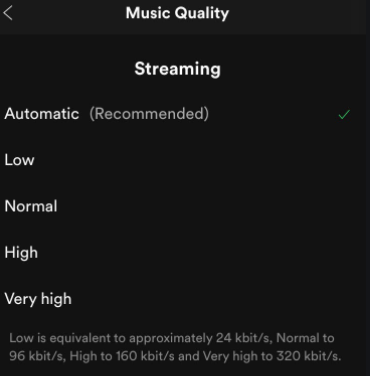
Einrichten Spotify Bitrate durch Spotify Ausgleich
Spotify Equalizer konnte nur über tragbare Geräte aktiviert werden.
- Laden Sie Spotify auf Ihr Handy.
- Drücken Sie die 'Einrichtung'-Taste meist auf der Spotify Homepage.
- Verbinden Sie die 'Deine Zeit'-Schaltfläche, meist auf der Registerkarte „Einstellungen“.
- Nach unten gehen zu 'Ausgleich' und klicken Sie anschließend auf das Schaltersymbol, um die Spotify Equalizer aktiv.
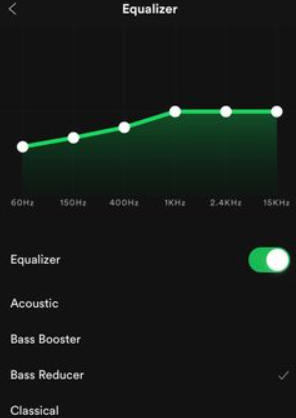
Indem Sie die oben genannten Anweisungen befolgen, sollten Sie lernen, wie Sie die erstellen Spotify Niveau, um das Hören zu verbessern. Davon abgesehen, Spotify Bitraten-Leistungseinstellungen sind nicht für alle Abonnenten zugänglich, einige benötigen ein Premium-Abonnementkonto. Aber was ist, wenn Sie frei sind? Spotify Kunde, wollen aber trotzdem ein High haben Spotify Stream-Effizienz?
Gehe davon sicher nicht aus. In den kommenden Abschnitten werden wir eine Anleitung für alle hinzufügen, um verlustfrei zu sein Spotify Qualität unabhängig davon, ob Sie kostenlos sind Spotify Client oder ein bezahltes Benutzer.
Teil 4. Wie man kommt Spotify Songs mit verlustfreier Qualität
Jedoch für Spotify, obwohl Sie zum Premium-Abonnement wechseln, ist die höchste Qualität, die Sie erhalten können, 320 Kbps. Wenn Sie es eilig haben, eine Verbindung herzustellen Spotify Verlustfreie Inhaltsspuren, die Sie wiederherstellen könnten Spotify Bitrate nur mit einer Drittanbieter-App.
Tatsächlich ermöglicht es Ihnen, sich zu ändern Spotify Bitrate, Abtastfrequenz, Kanal usw., um die Leistung Ihres zu steigern Spotify Tracks zum guten Hören. Anschließend können Sie bequem speichern Spotify Tracks als lokale Dateien auf Ihr Gerät, die auf verschiedenen Geräten verwendet werden können.
Die Bitrate ist typischerweise mit den Audiodateien verbunden. Verlustfreie Typen wie M4A, MP3, M4B, AAC verarbeiten jeweils bis zu 320 Kbps. Verlustfreie Dateien wie FLAC, WAV erlauben 1411 Kbps. Sie könnten nun die kurzen Maßnahmen zur Anpassung ergreifen Spotify Bitrate entweder eine verlustfreie Leistung.
TunesFun ermöglicht eine bis zu 5-fache Frequenz für das Hochladen und Konvertieren Spotify Spuren. Mit einer 5-fachen Geschwindigkeit könnten Sie Millionen von Titeln innerhalb einer Minute abrufen, um die langen Wartezeiten bei dieser Methode zu reduzieren.
Vor allem erhalten Sie bei der Transformation eine 100-prozentige Verlustfreiheit Spotify Tracks, die den eigentlichen Musikclips ähneln. Hier sind die Schritte, wie Sie es bekommen Spotify Songs mit verlustfreier Qualität.
1. Downloaden und installieren Sie die TunesFun Spotify Music Converter auf Ihrem Gerät.
Versuchen Sie es kostenlos Versuchen Sie es kostenlos
2. Starten Sie die Anwendung, klicken Sie einfach auf die Anwendung.
3. Kopieren Sie alle URL-Dateien aus der Spotify Anwendung und fügen Sie sie in das Konvertierungsfeld ein.

4. Wählen Sie das gewünschte Dateiformat.

5. Starten Sie jetzt die Konvertierung, indem Sie auf die Schaltfläche Konvertieren in der rechten Ecke der Anwendung klicken.

6. Bestätigen und speichern Sie die Datei, wenn Sie fertig sind.
Spotify Mit der kostenpflichtigen Version können Sie tatsächlich auf Tracks auf bis zu drei separaten Maschinen zugreifen. Aufgrund verschiedener Sicherheitsmaßnahmen zur Verwaltung digitaler Rechte konnten Sie es nur über die ausführen Spotify Programm. aber der Einsatz von TunesFun Spotify Music Converter, Sie könnten jetzt beliebig verschieben Spotify Einzeltitel und Zusammenstellung zu MP3-, AAC-, WAV-, FLAC-Inhalten, die Sie dann offline verwenden können.
Teil 5. Abschließend
Vielleicht haben Sie den Begriff "Bitrate" schon einmal gelernt. Viele Benutzer verstehen, was dieses Wort tatsächlich bedeutet. Obwohl wir für die Bedürfnisse dieses Beitrags zuvor die Bitrate erklärt haben. Sie werden mit diesem Schritt vertrauter sein.
Je höher die Bitrate der spezifischen Soundversion ist, desto mehr nutzbare Kapazität ist natürlich erforderlich. Während im Kontext von SpotifyJe höher die Bitrate, die Benutzer verwenden, desto mehr Daten verbrauchen Benutzer.
Wir haben ein vollständiges Tutorial für bereitgestellt Spotify Bitrate und wie man sie auf verschiedenen Geräten ändert. Und Sie werden sehen, dass es Lösungen gibt, besonders wenn es darum geht Spotify Bitrate. Wir haben schnell, niedrig, mittel, groß und wirklich hoch.
Wenn Sie jedoch wirklich keine Gebühren für Ihre Mitgliedschaft erheben möchten, können Sie sogar die nutzen TunesFun Spotify Music Converter um Lieder von der Seite zu bekommen.
Hinterlassen Sie uns eine Nachricht